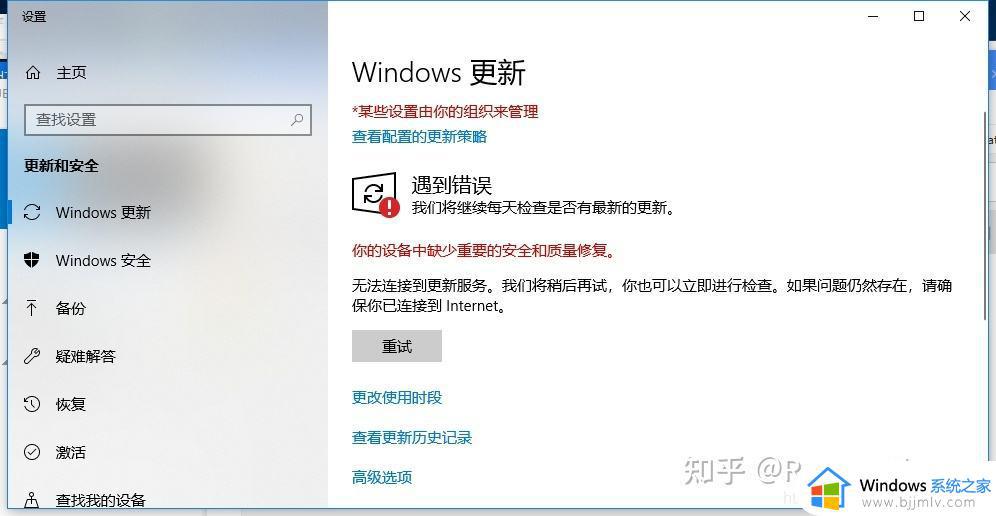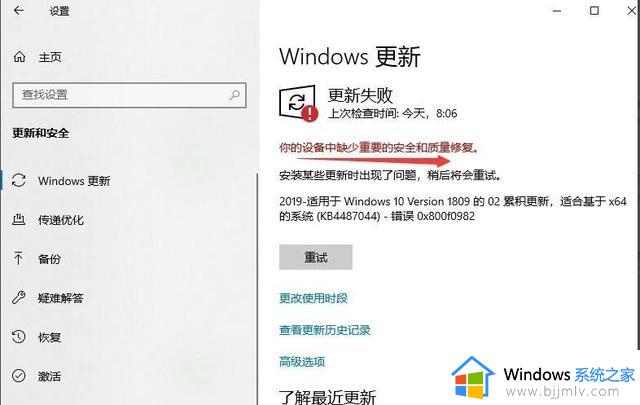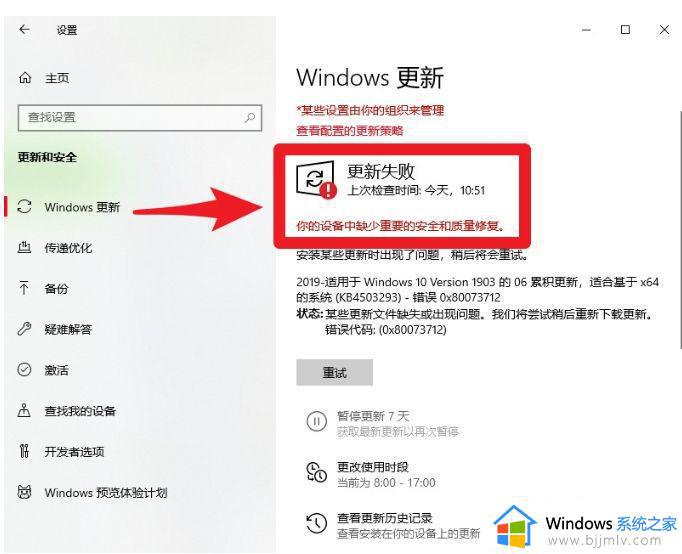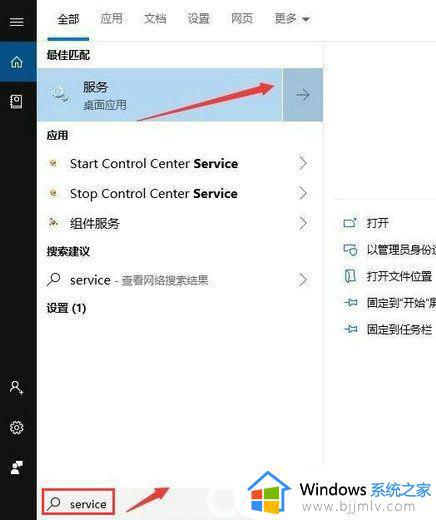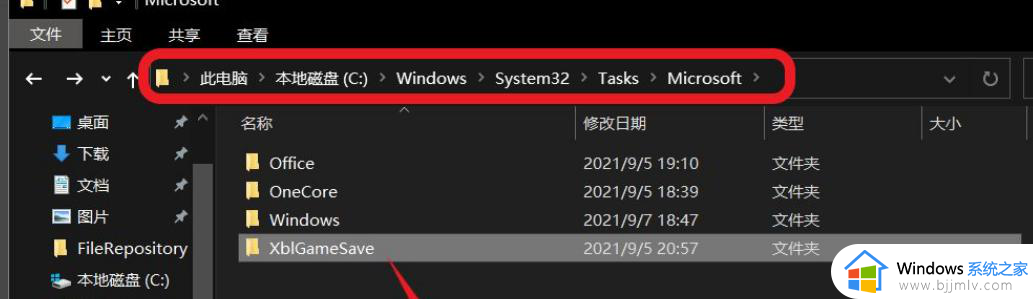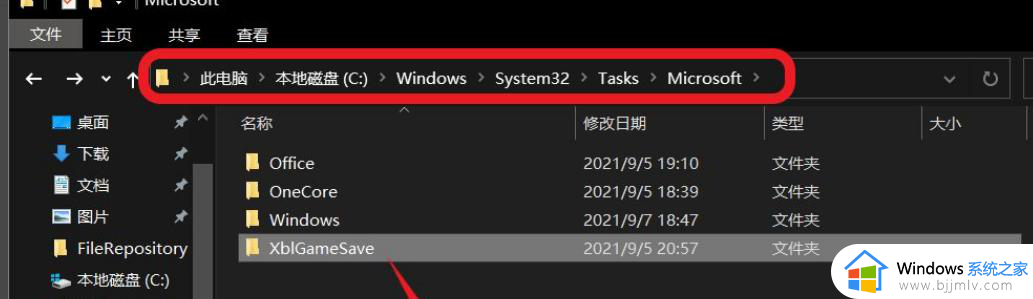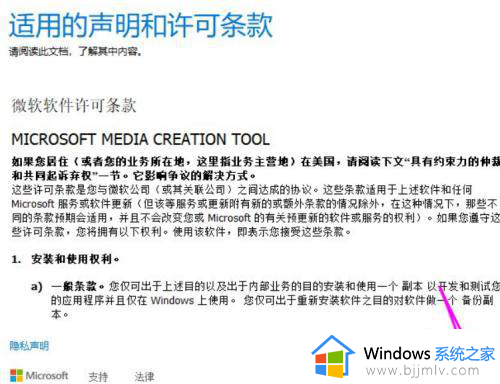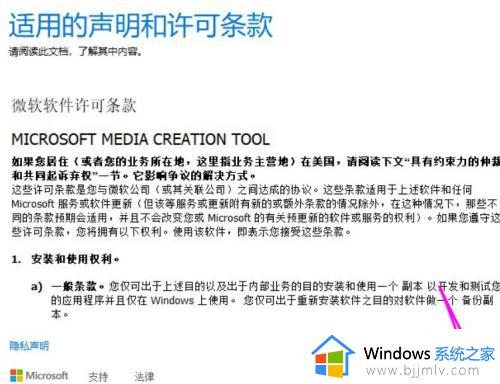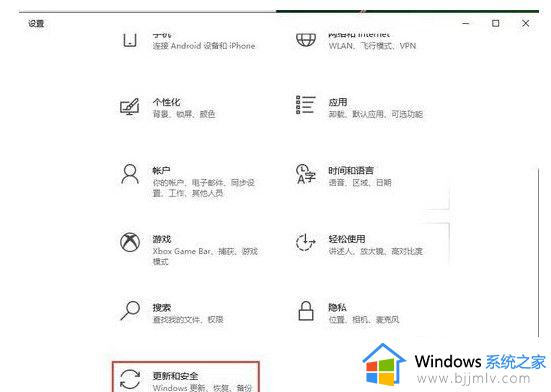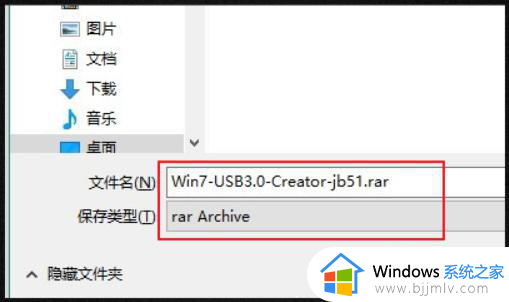win10缺少重要的安全和质量修复无法更新如何解决?
为了保证win10系统运行的稳定,因为大部分用户都会依据微软官方定期发送的更新补丁来修复,而且也能体验更多新的功能,不过有些用户在对win10系统进行更新时,却莫名出现你的设备中缺少重要的安全和质量修复的提示,面对这种情况小编就来教大家win10缺少重要的安全和质量修复无法更新如何解决相关内容。
具体方法如下:
1.按下键盘上的win键和r键,打开运行窗口,然后在输入框中输入【services.msc】,之后点击确定按钮进入。
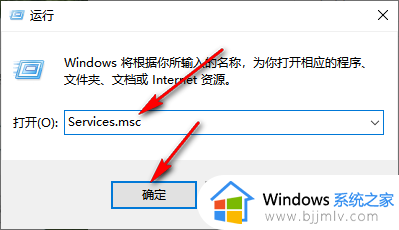
2.这时即可进入到服务页面中,滚动页面找到其中的【Windows Update】选项。如果该选项是启动的,那么我们需要右键点击该选项,然后选择【停止】即可。
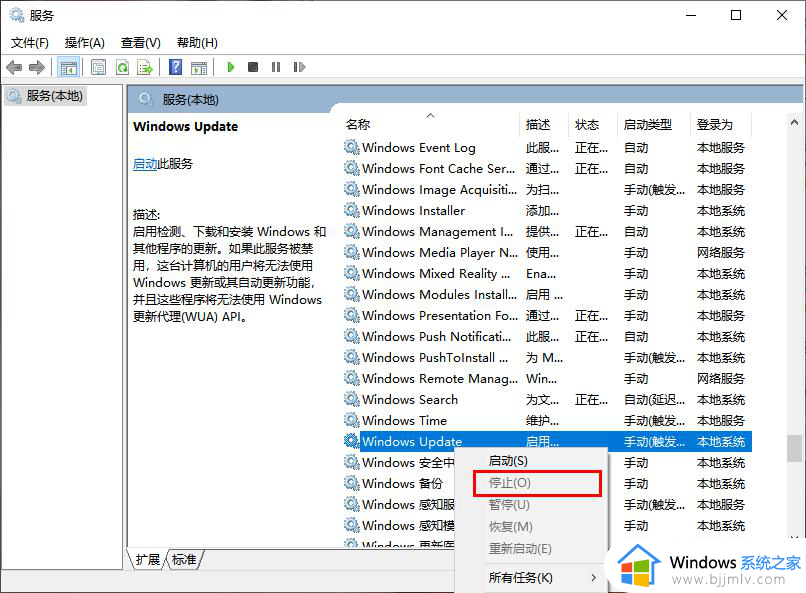
3.之后,点击打开此电脑,将c磁盘点击打开,然后依次找到【Windows】-【SoftwareDistribution】文件点击打开。
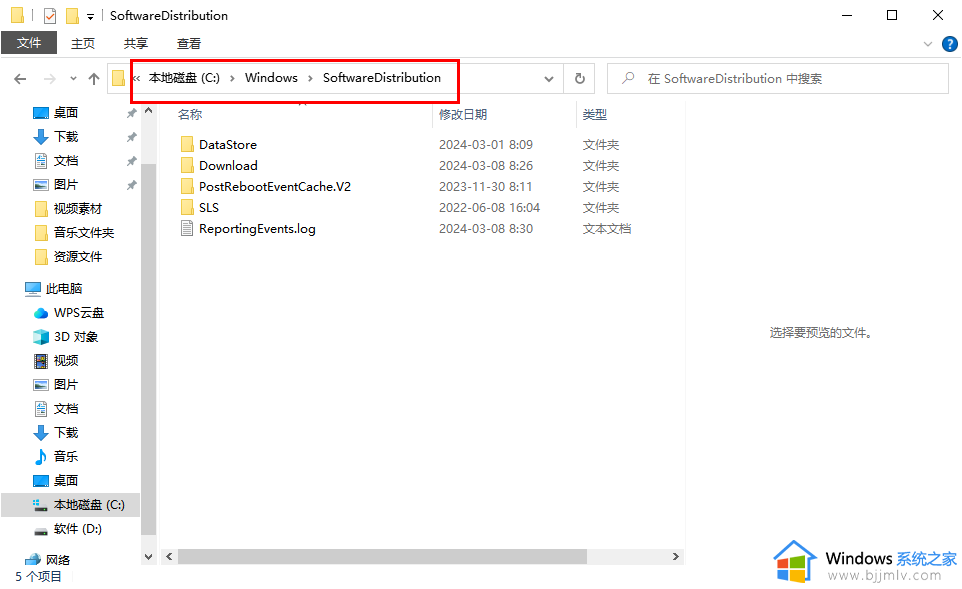
4.将该文件夹下的【DataStore】与【Download】文件夹进行选中,然后右键点击选择【删除】即可。
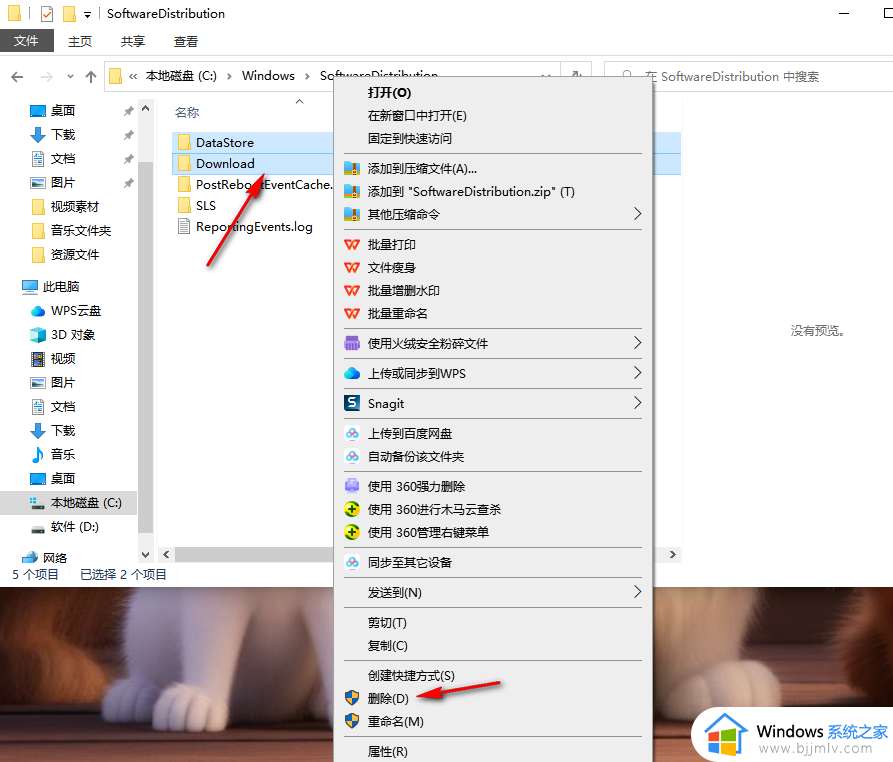
5.随后,我们再返回到服务选项页面中,找到刚刚的【Windows Update】选项,将该选项进行右键点击选择【启动】就好了。
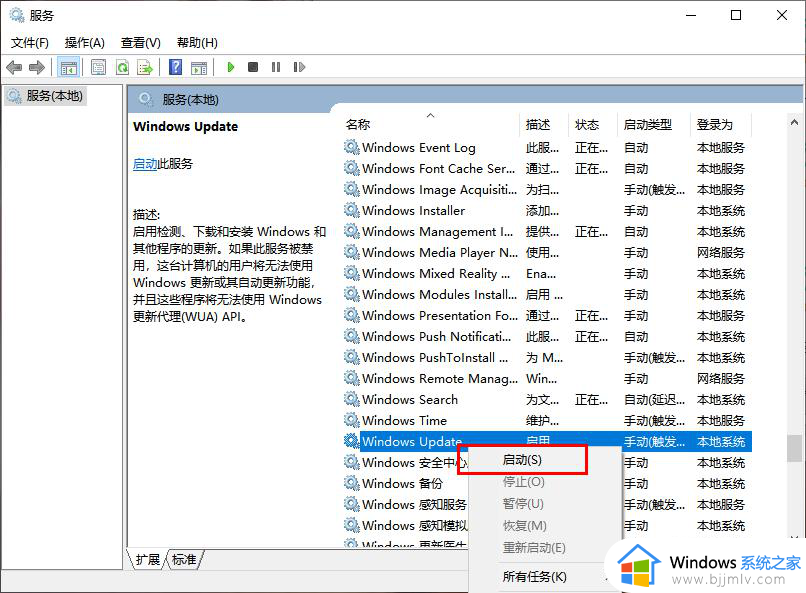
上述就是win10缺少重要的安全和质量修复无法更新如何解决相关内容了,有出现这种现象的小伙伴不妨根据小编的方法来解决吧,希望能够对大家有所帮助。